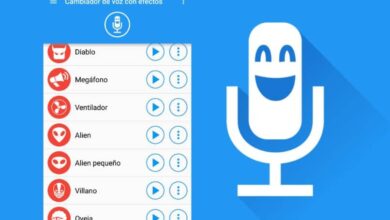Kuinka käyttää PC-tiedostoja matkapuhelimesta
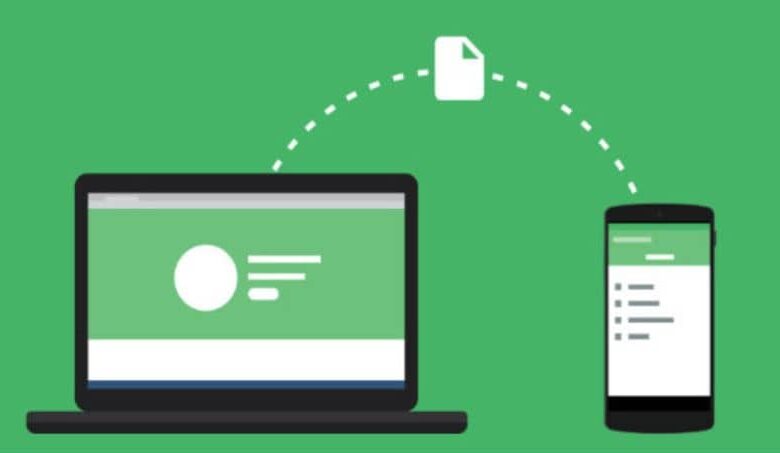
Laitteet, jotka käyttävät Android-käyttöjärjestelmät pyrimme olemaan yhteensopivia henkilökohtaisten tietokoneidemme kanssa. Varsinkin tietokoneellamme, joko sovellusten tai toimintojen avulla, se onnistuu ratkaisemaan päivittäiset rutiinimme. Siksi opetamme sinua erittäin helpolla tavalla miten pääset tietokoneesi tiedostoihin matkapuhelimestasi .
Lukumäärä sovellukset jotka on kehitetty tekemään laitteiden välisistä yhteyksistä nopeampia ja käyttäjäystävällisempiä. He ovat antaneet matkapuhelimestamme nykyään erittäin hyödyllisen työvälineen. Mutta tällä kertaa mitä sovellusta voin käyttää käyttää tietokoneen tiedostoja matkapuhelimestani.
On erittäin mielenkiintoista tietää ne ohjelmat, työkalut, sovellukset tai toiminnot, jotka mahdollistavat tietyn toiminnon suorittamisen tietokoneillamme ilman kaapeleita tai Bluetooth: .
Mutta mielenkiintoisin on, kuinka niitä soveltaa ja toteuttaa. Siksi haluamme antaa sinulle lyhyen ja tehokkaan selityksen tapa käyttää tiedostoja tietokoneella matkapuhelimesta .
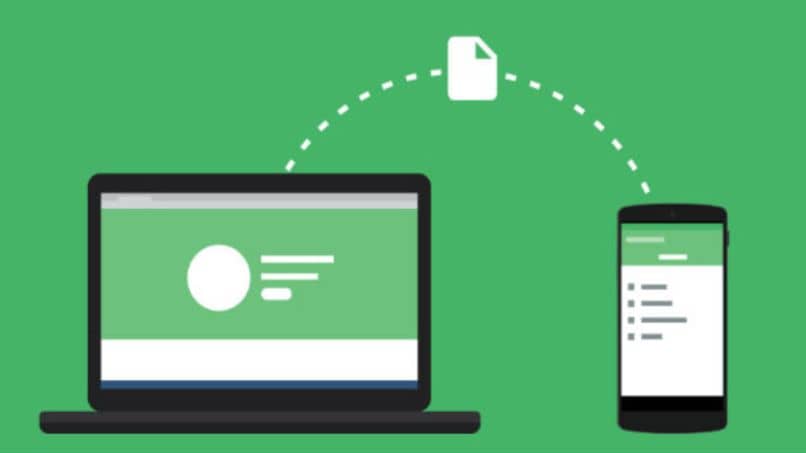
Kuinka käyttää PC-tiedostoja matkapuhelimesta
Jotta voit käyttää PC: n tiedostoja matkapuhelimestasi, sinun on ensin ladattava sovellus sekä tietokoneellesi että matkapuhelimeesi. Sovellusta, jota aiomme käyttää, kutsutaan Nuoriso ja voit ladata sen henkilökohtaisiin tietokoneisiin ja matkapuhelimiin, jotka toimivat Android .
Tärkeä asia tässä kaikessa on täysin ilmainen. Kun olet Younity-pääsivulla, sinun on napautettava tai napsauttaa päällä vaihtoehto Lataa Younity . Lataus alkaa ja sinun on sitten asennettava se. Tietokoneella löydät sen oikeassa alakulmassa olevasta ilmoitusalueesta, jossa on nuolikuvake.
Tämä ohjelma synkronoi automaattisesti kaikki tietokoneeltasi löytyvät tiedot. Jotta voit käyttää sitä aina matkapuhelimellasi. Nyt mitä tapahtuu, voit käyttää musiikkitiedostoja, videotiedostoja, kuvatiedostoja tai asiakirjoja matkapuhelimesi kautta .
Nyt kun menet matkapuhelimeesi ja kun olet asentanut ohjelman, painat jatkuvasti avauspainiketta. Kun avaat sen, siirryt määritysalueelle, koska se on englanniksi, sinun on valittava Asetukset-vaihtoehto. Siellä näet liitetyt laitteet, niihin liittyvät sähköpostit jne.
Kuinka käyttää sovellusta tiedostojen käyttämiseen
Jos palaat edelliseen valikkoon, näet, että on olemassa useita vaihtoehtoja, kuten musiikki, videot, valokuvat, tiedostot. Syöttämällä yksi näistä vaihtoehdoista sinulla on tiedoston käyttöoikeus tietokoneellasi. Voit esimerkiksi napata valokuvia ja tarkkailla kaikkia tietokoneellasi olevia kuvia.
Jos haluat napata videoita, löydät tietokoneellesi tallentamasi videot. Jos haluat etsiä tiedostoa, kirjoita Tiedostot-vaihtoehto ja sinulla on pääsy kaikkiin tietokoneesi tiedostoihin. Sama tapahtuu, jos annat musiikkivaihtoehdon, voit toistaa kaiken tietokoneellasi olevan musiikin matkapuhelimen kautta.
Kuten näette, tämä on yksinkertaisesti upea sovellus ja sinulla on se milloin tahansa pääsy tietokoneellesi tallennettuihin tiedostoihisi . Tietokonetta ei tarvitse käynnistää, ja voit tarkastella ja lukea niitä matkapuhelimellasi. Se on erittäin monipuolinen sovellus, ja mikä parasta, se on täysin ilmainen.

Sen lisäksi, että voit kuunnella sitä matkapuhelimellasi, voit myös ladata sen matkapuhelimeesi, jos haluat. Voin tehdä tämän etsimällä biisin, jonka haluan ladata. Saat kolme pistettä, napautat sitä ja kolme vaihtoehtoa ilmestyy englanniksi. Sinun on valittava Lataa ja lataus alkaa heti.
Kuten näette, se on erittäin hyödyllinen työkalu käyttää tiedostoja tietokoneella matkapuhelimesta . Ja opit käyttämään sitä nopeasti ja helposti tämän opetusohjelman avulla.